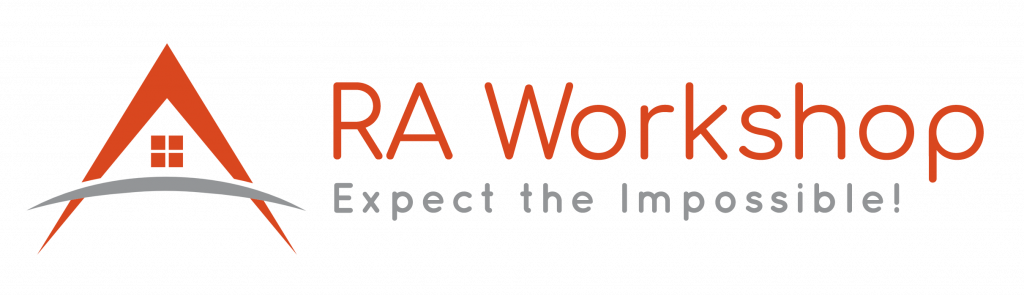Chaque entreprise doit donner à ses clients des prix pour ses produits ou services. Vous pouvez le faire de plusieurs manières.
La plupart des entreprises devront établir une liste de prix à un moment donné. Si vous vendez une gamme de produits fixe, il peut s’agir de la seule forme de tarification dont vous avez besoin. Ce type de liste de prix standard peut également servir de base pour la détermination du prix de vos commandes non standard.
Envoyez des devis professionnels et personnalisés avec le Le logiciel RA Workshop.Avec notre logiciel, créer des devis est simple et rapide. Remplissez simplement les coordonnées de votre client, ajoutez vos produits et vos prix, puis envoyez-les!
Devis – Qu’est-ce qu’un devis?
Un devis est un document qu’un vendeur fournit à un acheteur pour lui proposer des biens ou des services à un prix déterminé, dans des conditions déterminées. Également appelées offres de vente, les devis servent à informer un acheteur potentiel
du prix des biens ou des services avant de s’engager à acheter.
Que faut-il inclure votre devis?
- Le prix:votre devis doit inclure le total pour la commande du client, ainsi que le prix de chaque produit ou service. Vous pouvez également envisager de déterminer comment vous avez atteint le prix final en incluant le coût de la main-d’œuvre, des matériaux et (selon le cas) la valeur de TVA.
- Une date d’expiration:chaque offre que vous envoyez doit indiquer sa durée de validité. Cela permet à vos clients de savoir combien de temps ont pour accepter ou refuser le devis.
- Les détails de votre entreprise:un modèle de devis doit inclure les coordonnées complètes de votre entreprise, y compris le nom de votre entreprise, votre adresse e-mail, votre numéro de téléphone et votre numéro d’enregistrement TVA ou votre numéro d’entreprise.
- Les coordonnées de votre client:son nom, son numéro de téléphone, son courriel, etc.
Vous pouvez également choisir d’inclure vos conditions de paiement et un calendrier approximatif – c’est-à-dire combien de temps le projet prendra pour être achevé ou jusqu’à ce que les biens soient livrés.
Vous devez indiquer clairement si les coûts de livraison, d’installation ou de transport sont inclus dans vos prix. De plus, vous pouvez accorder des rabais à vos clients.
Le dialogue des coûts supplémentaires est accessible via Matériaux » Coûts supplémentaires. Les coûts supplémentaires peuvent appartenir à l’un des types suivants: Matériaux.
Des coûts supplémentaires seront appliqués uniquement aux matériaux: quantités et prix pour obtenir un prix de base appelé Valeur de vente (Sv).
- Vous pouvez voir le coût de production des matériaux et le prix de vente à l’aide du rapport Nomenclature de Matériaux
- Coûts supplémentaires par type de matériau: systèmes de profilés, systèmes de quincaillerie, panneaux, systèmes de moustiquaires, systèmes de volets, verre, etc. Ces coûts supplémentaires peuvent être appliqués à tout type de matériau ou à la sélection.
- Les coûts de matériel seront ajoutés uniquement en pourcentage (pourcentage sur base ou pourcentage sur résultat).
Projets. Des coûts supplémentaires seront appliqués au projet, étant utiles pour l’offre de prix donnée aux clients. Ces coûts supplémentaires seront appliqués à toutes les composantes du projet.
Composant. Des coûts supplémentaires seront appliqués par composant, utile pour les offres de prix données aux clients. Revendeurs. Des frais supplémentaires seront appliqués pour les offres des concessionnaires.
Les taxes. Ce coût supplémentaire sera appliqué au projet. Exemple TVA. Vous pouvez également définir un niveau d’accès pour chaque type de coût. Par exemple, les coûts de niveau 5 seront les plus restrictifs. Cette fonctionnalité est conçue pour les entreprises ayant des coûts supplémentaires différents pour leurs clients. Vos clients ne pourront voir que ce que vous avez sélectionné, en fonction du niveau d’accès.
Chaque coût supplémentaire est associé à un ou plusieurs coûts qui seront appliqués au processus de calcul des coûts. Les coûts liés peuvent appartenir à l’un des types suivants:
- Remise. Les escomptes seront appliqués à la fin.
- Installation. Un coût supplémentaire qui sera appliqué séparément.
- L'addition. C’est le profit.
- Transport. Un coût supplémentaire qui sera appliqué séparément.
- Perte de quantitéDisponible uniquement pour le type de coût supplémentaire du matériau et appliqué à la quantité.
- ProductionDisponible uniquement pour le type de coût supplémentaire du matériau et appliqué à la valeur du matériau.
- Chaque coût peut être renommé à votre guise.
- Les coûts du projet et des composants peuvent être appliqués en Pourcentage (sur la valeur ou par résultat), en Valeur ou en Valeur Unitaire De Surface..
- Niveau. Vous pouvez ajouter des niveaux représentant l’ordre dans lequel les coûts seront appliqués. Par exemple, les coûts de niveau 3 seront ajoutés à la fin.
Ajouter des coûts supplémentaires
Pour ajouter un nouveau coût supplémentaire, cliquez sur le premier champ (où il est indiqué: « Cliquez ici pour entrer un nouvel enregistrement ») et remplissez le champ avec les informations suivantes:
- Nom. (obligatoire) Nom du nouveau coût supplémentaire.
- La description. Description du nouveau coût supplémentaire.
- Type. (obligatoire) Sélectionnez un type pour le coût supplémentaire.
- Niveau d’accès. L’accès à certains coûts supplémentaires sera limité pour certains types d’utilisateurs. Un utilisateur appartient à un groupe d’utilisateurs. En fonction du niveau d’accès aux coûts 1-5 sélectionné dans le formulaire d’autorisation de groupe d’utilisateurs, l’utilisateur n’aura accès qu’aux niveaux de coûts supplémentaires sélectionnés.
Une fois qu'un coût supplémentaire est ajouté, un ou plusieurs coûts supplémentaires peuvent être ajoutés. Pour ajouter un nouveau coût supplémentaire, cliquez sur le premier champ (où il est indiqué: « Cliquez ici pour entrer un nouvel enregistrement ») et remplissez le champ avec les informations suivantes:
- Type de coût. (obligatoire) Type du nouveau coût.
- Nom de coût. (obligatoire) Nom du nouveau coût.
- Percent. Value of the new additional cost expressed as a percentage.
To save the information click the OK button or the Save button on the toolbar.
Changer les coûts supplémentaires
Sélectionnez la ligne que vous souhaitez modifier et modifiez les champs souhaités. Pour enregistrer les informations, cliquez sur le bouton le bouton Enregistrer de la barre d’outils.
Important: La modification du extra coûts ne modifiera pas les prix des projets déjà créés ou enregistrés dans la base de données!
Supprimer les coûts supplémentaires
Sélectionnez les lignes que vous souhaitez effacer et appuyez sur la touche Supprimer ou sur le bouton correspondant de la barre d’outils. Pour enregistrer les informations, cliquez sur le bouton Enregistrer de la barre d’outils.
APPRENEZ À FIXER LES COÛTS SUPPLÉMENTAIRES. CLIQUEZ SUR LA VIDÉO POUR VOIR COMMENT. Nous voulons nous assurer que vous tirez le meilleur parti de notre application, n’hésitez pas à nous contacter si vous avez besoin de notre aide. Notre équipe de soutien est notre force! Nous aimons être proches de nos clients en leur proposant des sessions de formation, des présentations, une assistance technique, des conseils de vente. Vous pouvez utiliser encore plus votre logiciel en bénéficiant d’un accès facile à nos services.